El proceso SynTPEnh.exe de Synaptic Touchpad se ha bloqueado en algunas computadoras con Windows. Al usar el sistema normalmente o después de una actualización, los usuarios de Windows se han encontrado con el Error de la aplicación SynTPEnh.exe. En esta publicación, hablaremos sobre el problema y veremos qué se debe hacer para resolver el error de aplicación para SynTPEnh.exe.
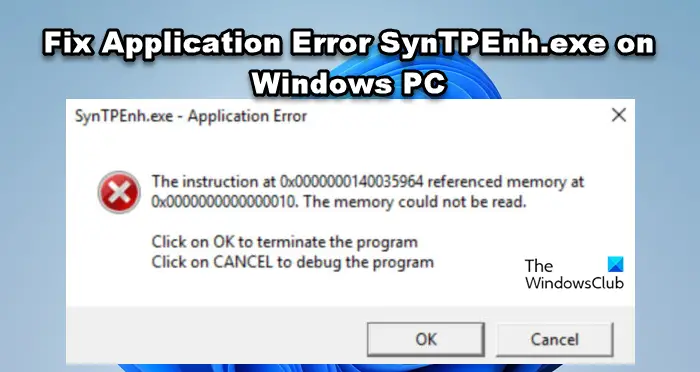
SynTPEnh.exe – Error de aplicación
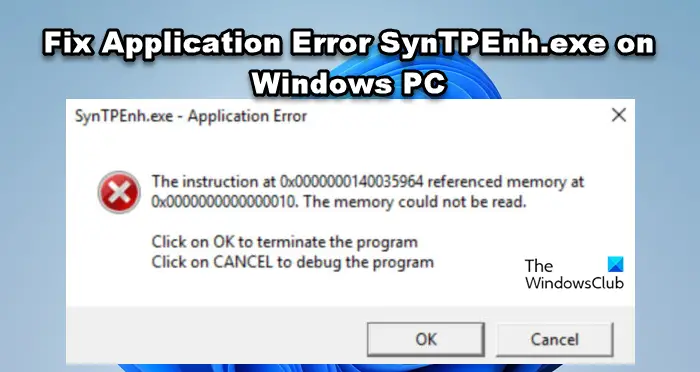
La instrucción en la memoria de referencia Ox0000000140035964 en Ox0000000000000010. No se pudo leer la memoria.
Haga clic en Aceptar para finalizar el programa.
Haga clic en CANCELAR para depurar el programa
¿Qué es SynTPEnh?.exe?
SynTPEnh.exe es un proceso genuino de Synaptic Touchpad. Funciona junto con los controladores del panel táctil y le brinda funciones adicionales. Por lo general, se presentará en C:\Program Files\Synaptics\SynTP. Solo estarán presentes en su computadora portátil si tiene IBM Touchpad.
Repare el error de aplicación SynTPEnh.exe en PC con Windows
Si obtiene un error de aplicación en el proceso SynTPEnh.exe en Windows, siga las soluciones que se mencionan a continuación.
Asegúrese de que el servicio SynTPEnh se esté ejecutando Actualizar el controlador Synaptics Reinstalar el controlador Synaptics Solucionar problemas en el arranque limpio
Hablemos de ellos en detalle.
1] asegúrese de que el servicio SynTPEnh se esté ejecutando
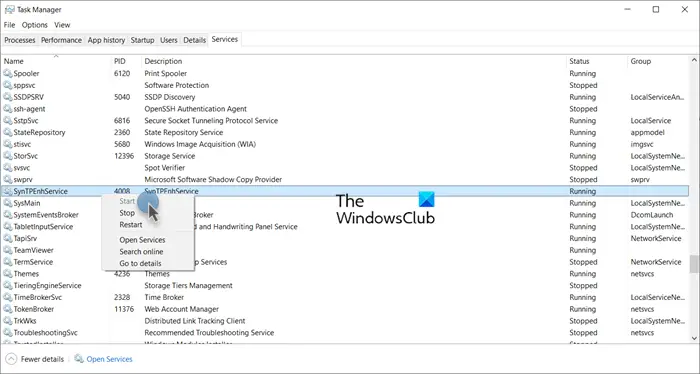
En primer lugar, debemos asegurarnos de que el servicio SynTPEnh esté funcionando. De forma predeterminada, el servicio se ejecutará, pero dado que estamos experimentando un error de aplicación, es posible que el servicio se detenga. Para seguir investigando, siga los pasos que se indican a continuación.
Abra Servicios buscándolo en el menú Inicio. Busque el servicio SynTPEnh. Si el Estado es En ejecución, pase a la siguiente solución, pero si está detenido, haga clic con el botón derecho en él y seleccione Iniciar.
Ahora, cierre Servicios y reinicie su computadora. Con suerte, ahora no enfrentará un error de aplicación.
También puede detener, reiniciar o iniciar servicios usando el Administrador de tareas. Abra la pestaña Servicios, haga clic derecho en el Servicio y verá las opciones disponibles.
2] Actualizar controladores de Synaptics
A continuación, actualicemos los controladores instalados de Synaptics panel táctil La actualización de los controladores resolverá el problema si se debe a algún tipo de error en el software del controlador. Para hacer lo mismo, siga los pasos que se indican a continuación.
Abra Administrador de dispositivos con Win + X > Administrador de dispositivos. Busque Ratón y otros dispositivos señaladores y expándalo. Haga clic con el botón derecho en Dispositivo señalador Synaptics y haga clic en Actualizar controlador. Haga clic en Buscar controladores automáticamente.
Debe asegurarse de estar conectado a Internet, ya que Windows buscará actualizaciones de controladores. En caso de que encuentre una actualización adecuada, se descargará y luego se instalará.
También puede descargar el controlador del panel táctil Synaptics del sitio web del fabricante e instalarlo.
3] Reinstalar Controlador Synaptics
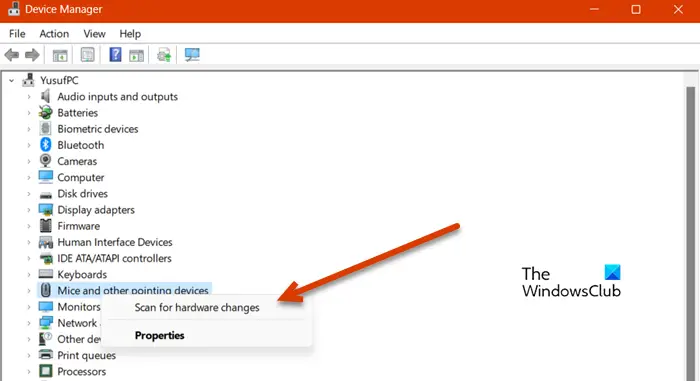
Si se actualiza drivers es en vano, es muy posible que su controlador esté dañado. El controlador puede corromperse debido a una instalación incorrecta de las actualizaciones del controlador. Podemos reinstalar el controlador para resolver el problema. Siga los pasos que se indican a continuación para hacer lo mismo.
Inicie Administrador de dispositivos. Expanda la opción Ratón y otros dispositivos señaladores. Haz clic con el botón derecho en Dispositivo señalador Synaptics y haz clic en Desinstalar dispositivo. Haga clic en Desinstalar para confirmar su acción. Ahora, reinicie su computadora y, con suerte, se reinstalará el controlador. En caso de que el controlador no esté instalado, haga clic con el botón derecho en Ratón y otros dispositivos señaladores y haga clic en Buscar cambios de hardware. Escaneará la ausencia de un controlador e instalará el controlador correcto.
Con suerte, esto hará el trabajo por usted.
Leer: No se pueden instalar los controladores del panel táctil Synaptics
4] Solución de problemas en el inicio limpio
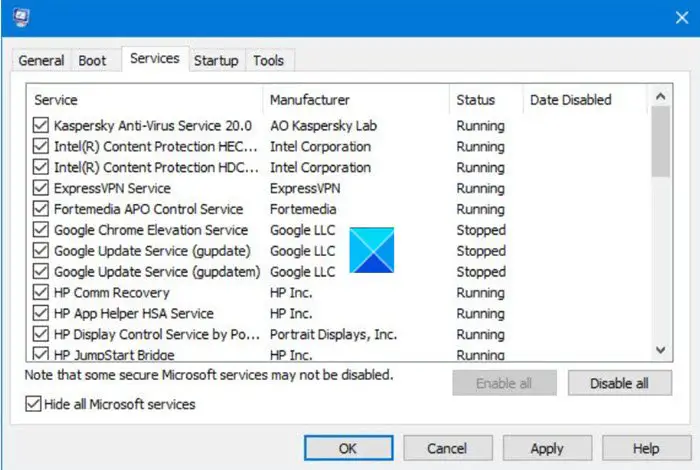
Si nada funciona, tendremos que averiguar la aplicación de terceros que está causando el problema. Existen múltiples aplicaciones y servicios de terceros que pueden entrar en conflicto con los servicios del panel táctil y causar el problema. Para saber qué aplicación es, realizaremos Clean Boot. Iniciar el sistema en un estado de inicio limpio garantizará que no se ejecuten servicios que no sean de Microsoft en segundo plano. Luego podemos habilitar manualmente los servicios para averiguar qué aplicación es la culpable. Luego, elimine los servicios en conflicto para resolver el problema.
Con suerte, puede resolver el problema utilizando las soluciones mencionadas en esta publicación.
Lea: Solucionar Error del panel táctil Este dispositivo no puede iniciarse (Código 10)
¿Cómo solucionar el error SynTPEnh.exe?
Si recibe un error de SynTPEnh, asegúrese de que SynTPEnh y los servicios de instalación de módulos de Windows estén ejecutándose en segundo plano. Si los servicios funcionan correctamente, actualice el controlador del panel táctil Synaptics y ejecute el Comprobador de archivos del sistema.
Lea: No se puede conectar al controlador del dispositivo señalador Synaptics.